Installer OS X Yosemite sur la clé USB ou le disque dur externe
Rendez vous à l’endroit où se trouve votre fichier » Install OS X 10.10 Developer Preview » que nous avons téléchargé précédemment sur l’App Store. En général il se trouve dans le répertoire des Applications. Double cliquez le fichier pour lancer l’application.
Dans la fenêtre qui s’ouvre faites » Continuer « .
Puis faites » OK » pour accepter le contrat de licence.
Et validez à nouveau par un « OK ».
A présent l’étape cruciale: l’installateur vous propose d’installer par défaut Yosemite sur votre disque dur principal, celui qui contient le système actuel. Ceci va conduire à une mise à jour de votre système actuel et ce n’est surtout PAS ce que nous voulons. Il faut donc faire bien attention et cliquer sur le bouton » Afficher tous les disques « .
En affichant tous les disques, vous allez avoir accès à la clé USB ou au disque dur externe que nous avons crée plus haut. Dans notre exemple, elle s’appelait « yosemite ». Bien choisir le disque ou clé que vous avez crée en cliquant dessus puis cliquer sur « Installer ».
Vous allez devoir autoriser cette installation en saisissant votre mot de passe administrateur
La préparation de l’installation démarre.
A la fin de la préparation, vous allez devoir redémarrer votre Mac. Cliquez sur « Redémarrer » si le Mac ne redémarre pas automatiquement.
L’installateur peut vous demander de fermer toutes les applications ouvertes avant de redémarrer.
Pages :Précédent | Suivant
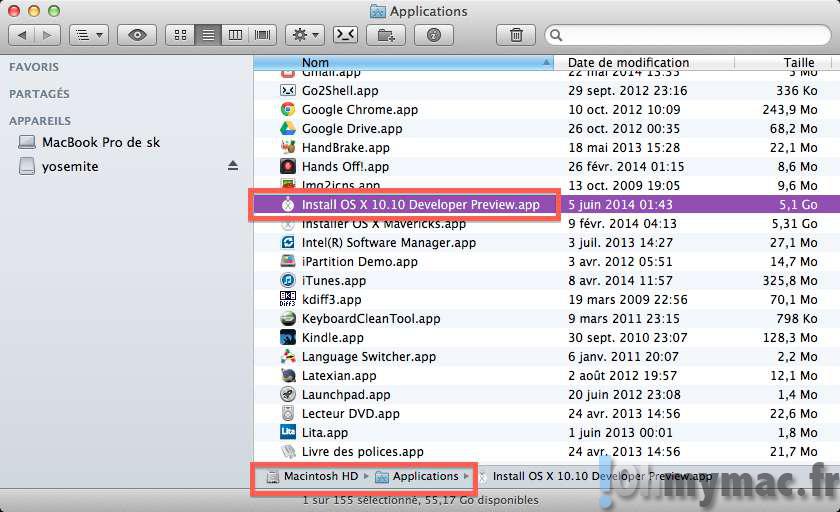
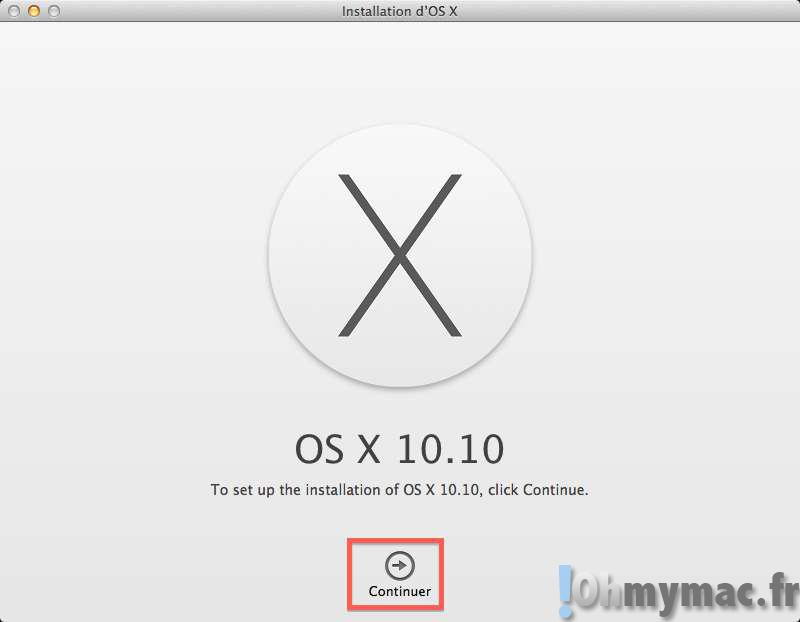
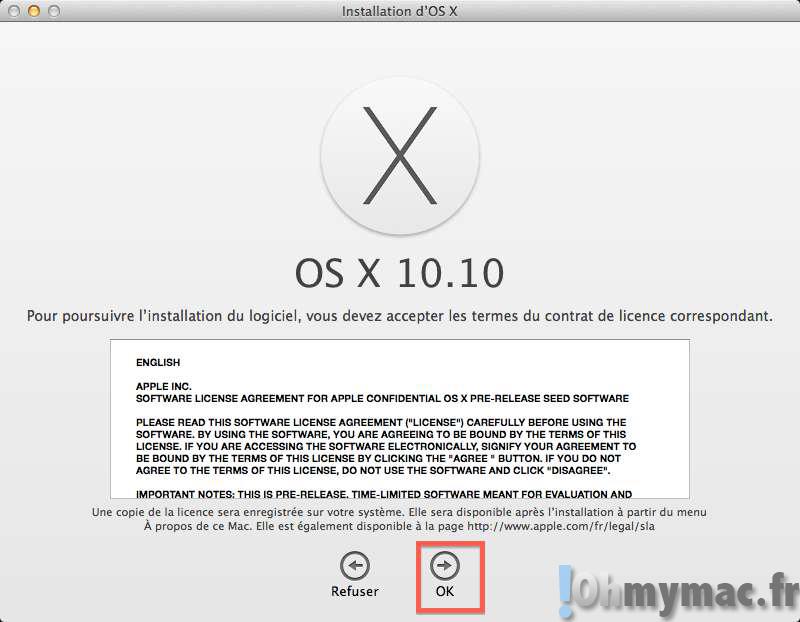
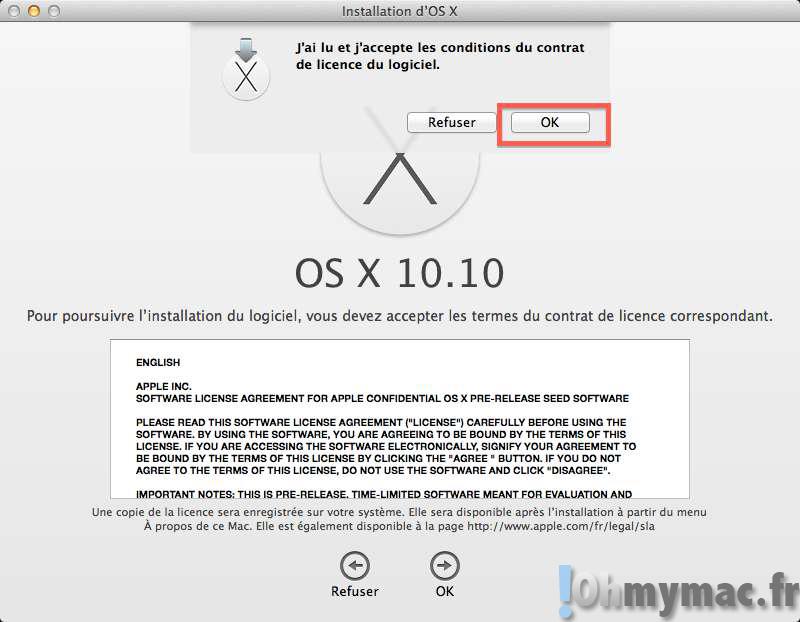
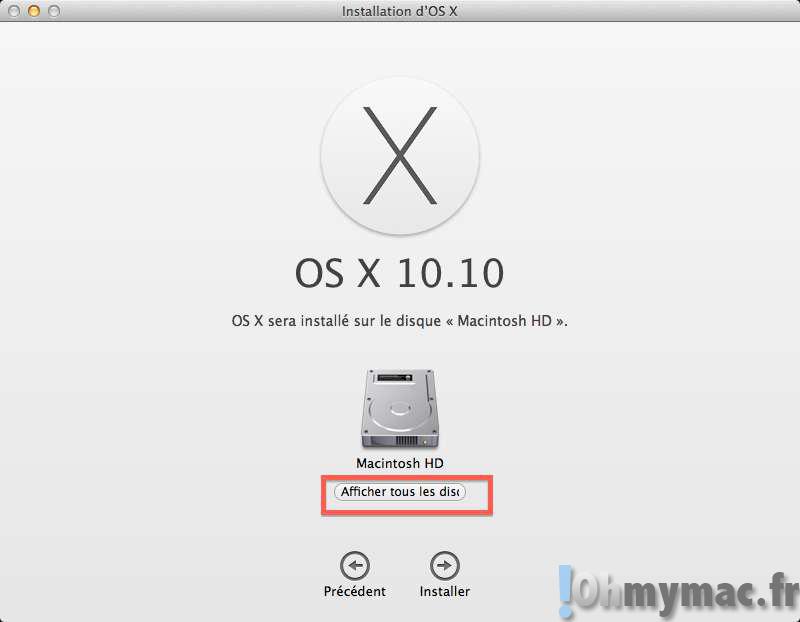
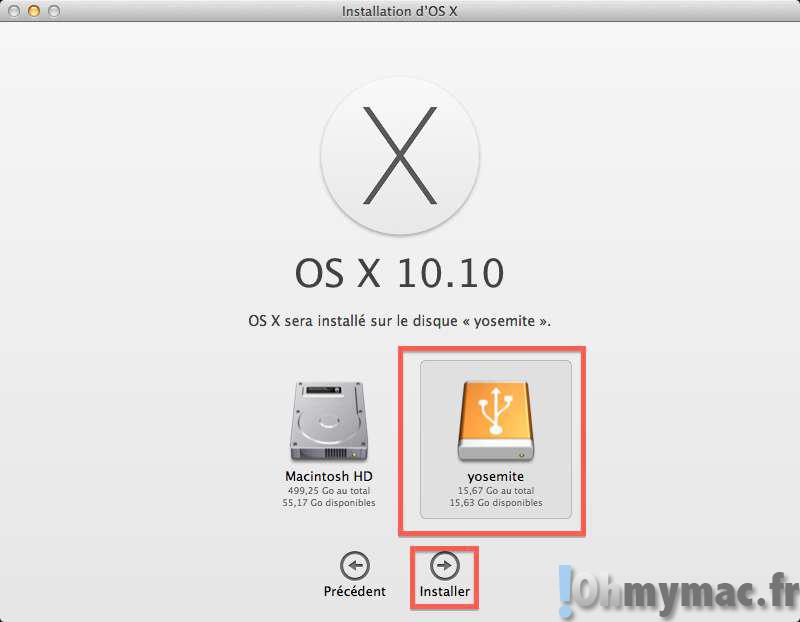
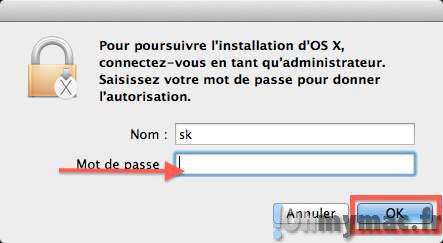
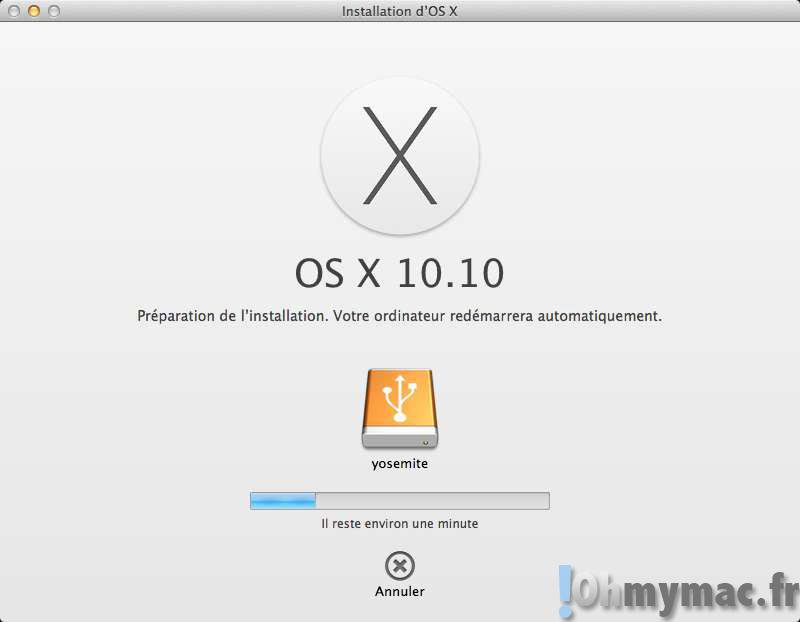
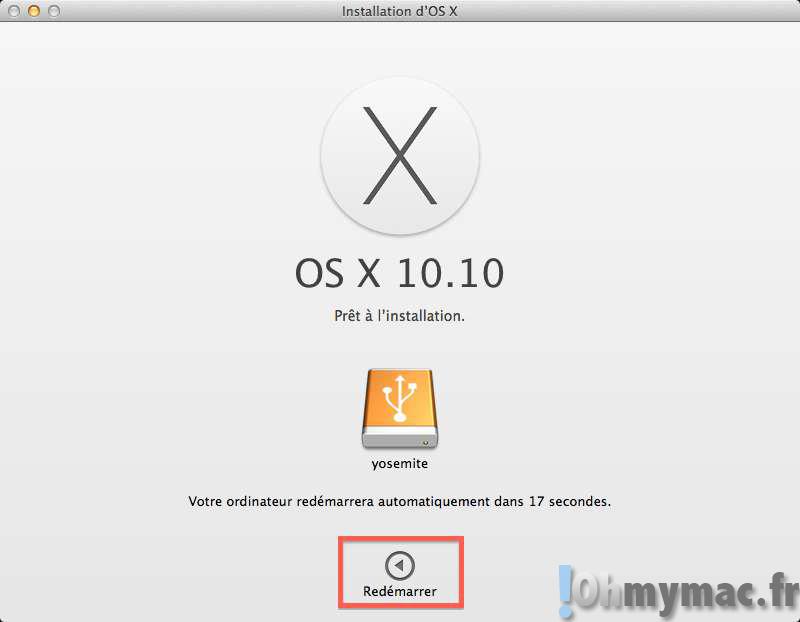
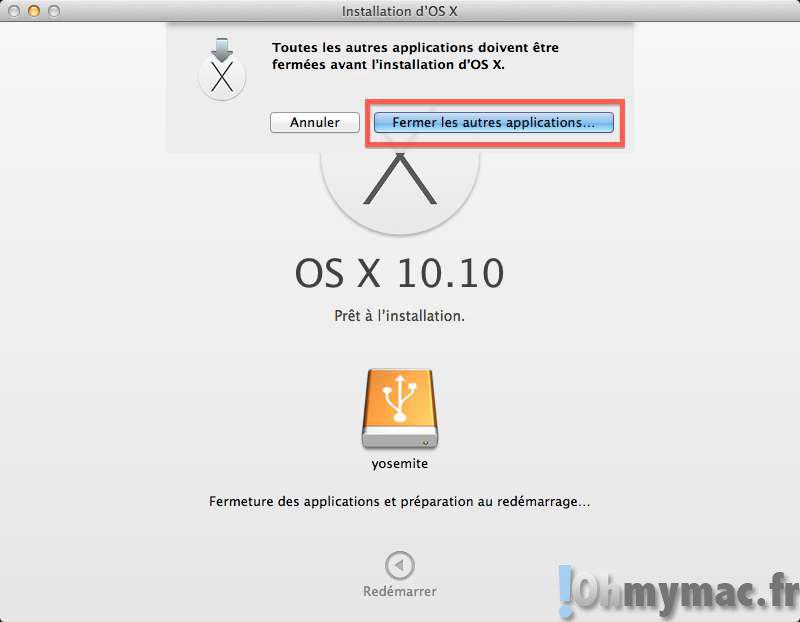








Bonjour
j’utilise un yosemit pour installler sur mon Mac
mais je narrive pas à creer les différentes partions
j’ai changer de disque dur mais le problème persiste
Que doivent faire?
Bonjour, J’ai effectué toutes les étapes en suivant le site ,tous c’est très bien passé sauf que quand je veux me remettre sur mon système actuel (Snow léopard) donc je vais dans préférence système,disque de démarrage il me détecte uniquement ma clé USB « Yosemite » et mon disque dur interne n’est plus détecté donc je ne peux plus retourner sur mon système actuel !Je me suis donc dit je vais essayer de redémarrer mon iMac sans la clé USB mais des que je démarré mon Mac sans la clé USB il m’affiche un message d’erreur et il s’éteint
Donc je ne peu plus utiliser mon Mac sans cette clé USB !!
J’espère que j’obtiendrai une réponse malgré la date du post…Merci
Est-il possible d’utiliser ce disque dur externe OS X Yosemite sur un PC ou bien le disque dur risque-t-il de ne pas être reconnu par le PC ?
Bonjour,
Si vous utilisez l’ensemble du disque dur externe pour installer Yosemite, il ne sera pas reconnu par Windows nativement. Par contre une solution est de partitionner votre disque dur externe. Vous laissez suffisamment de place pour Yosemite puis le reste pour Windows. La partition windows doit être formaté en NTFS ou FAT.
Serge